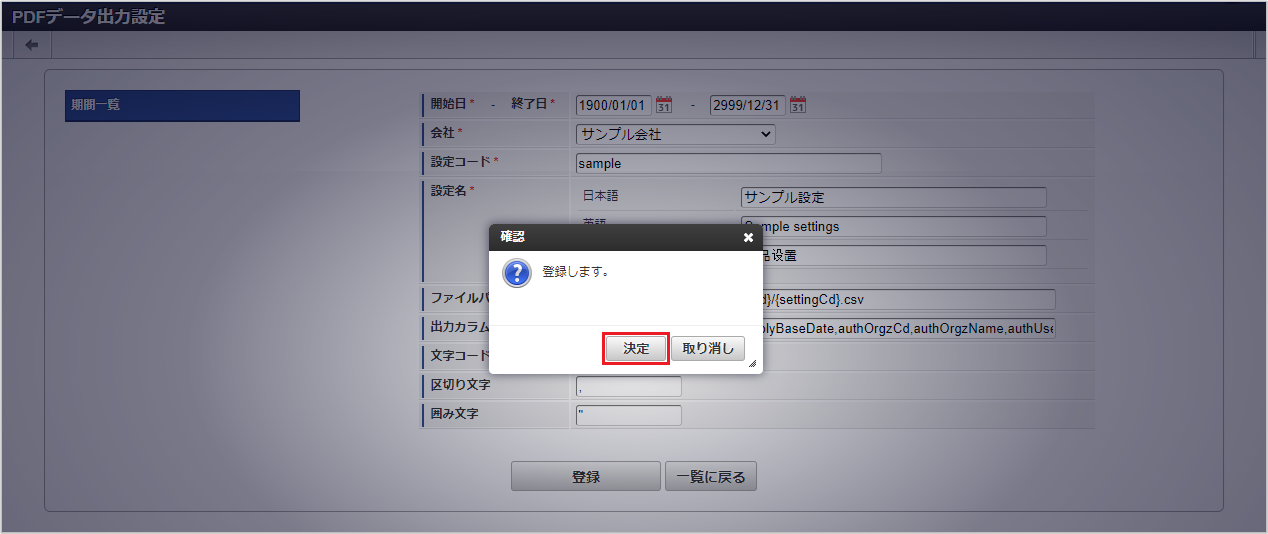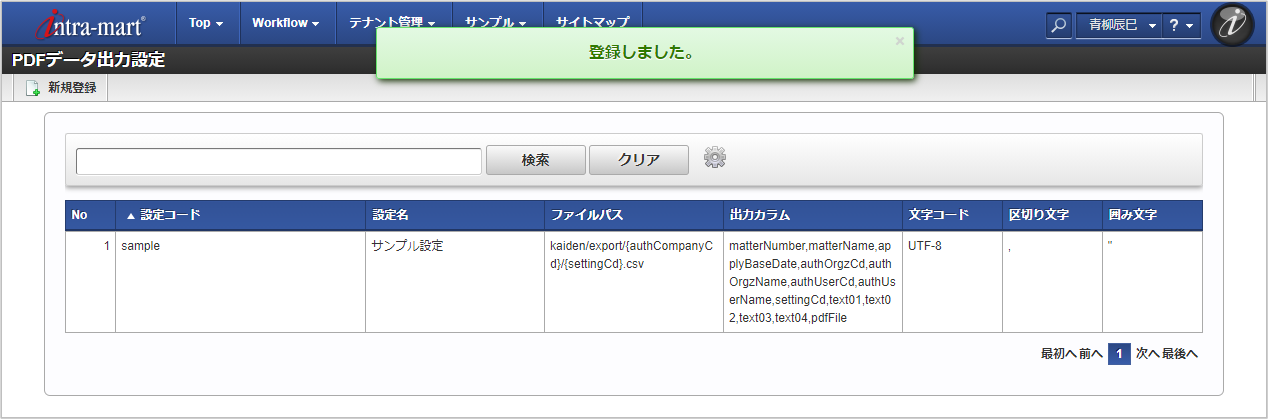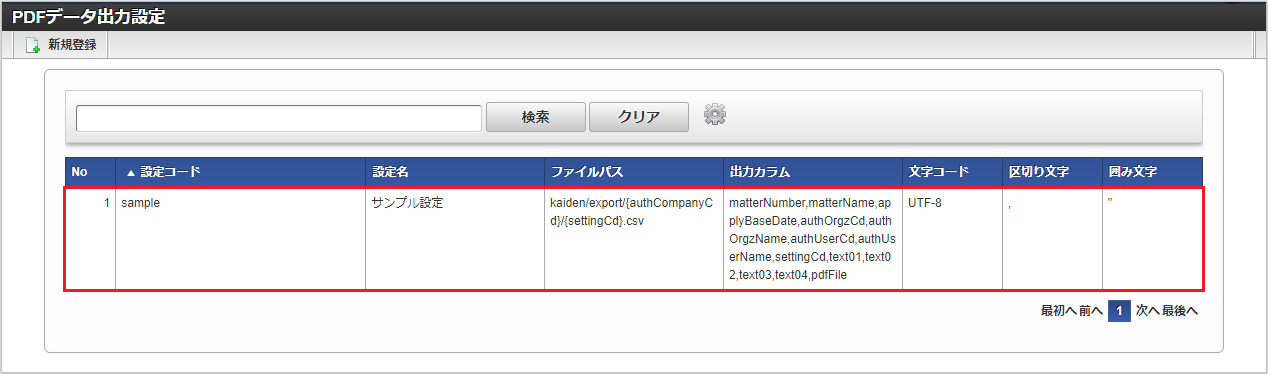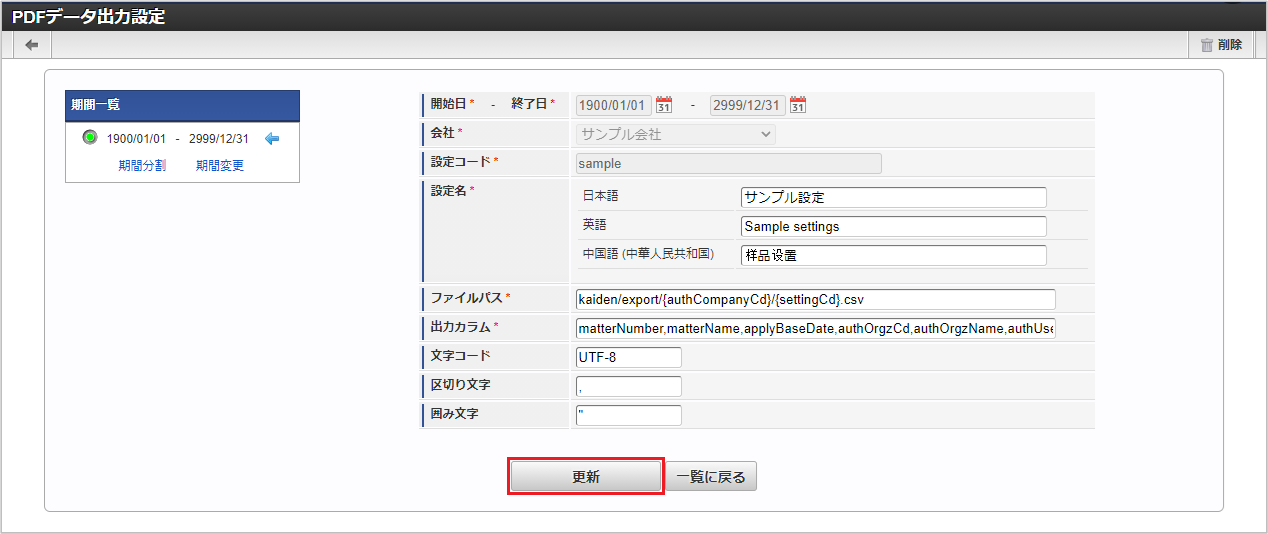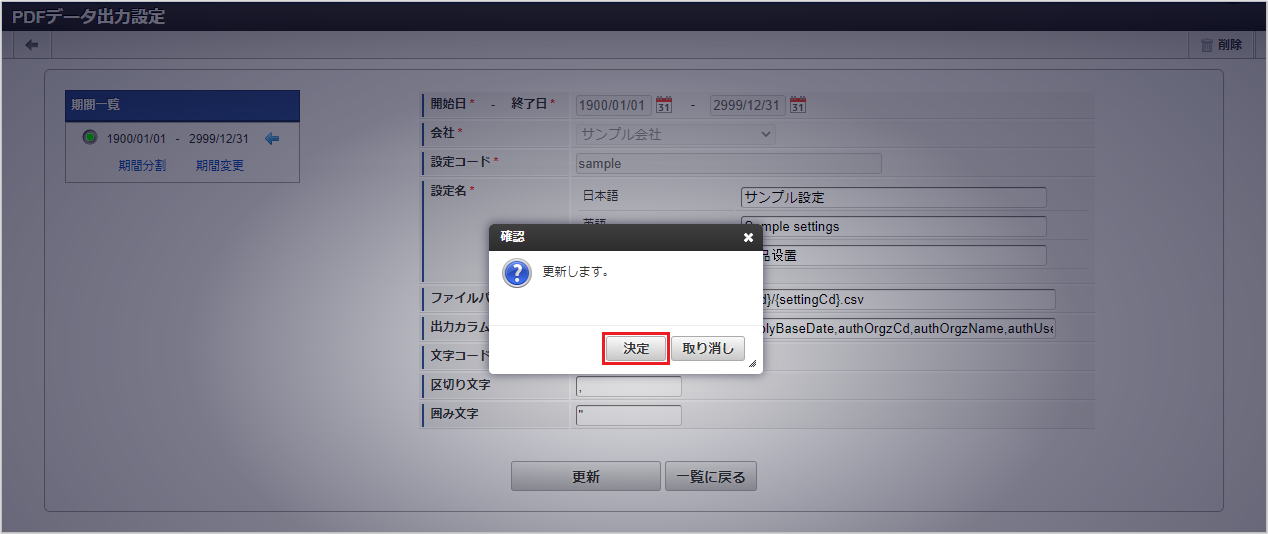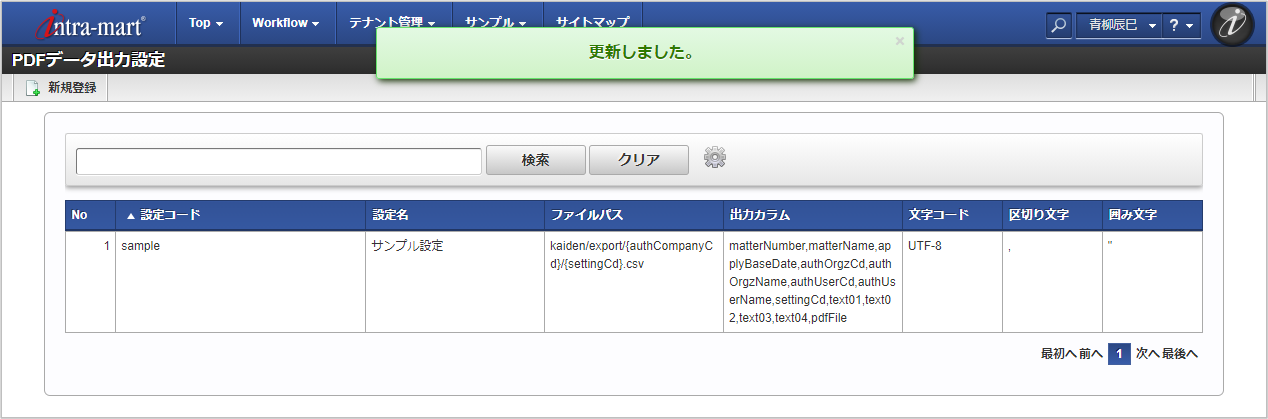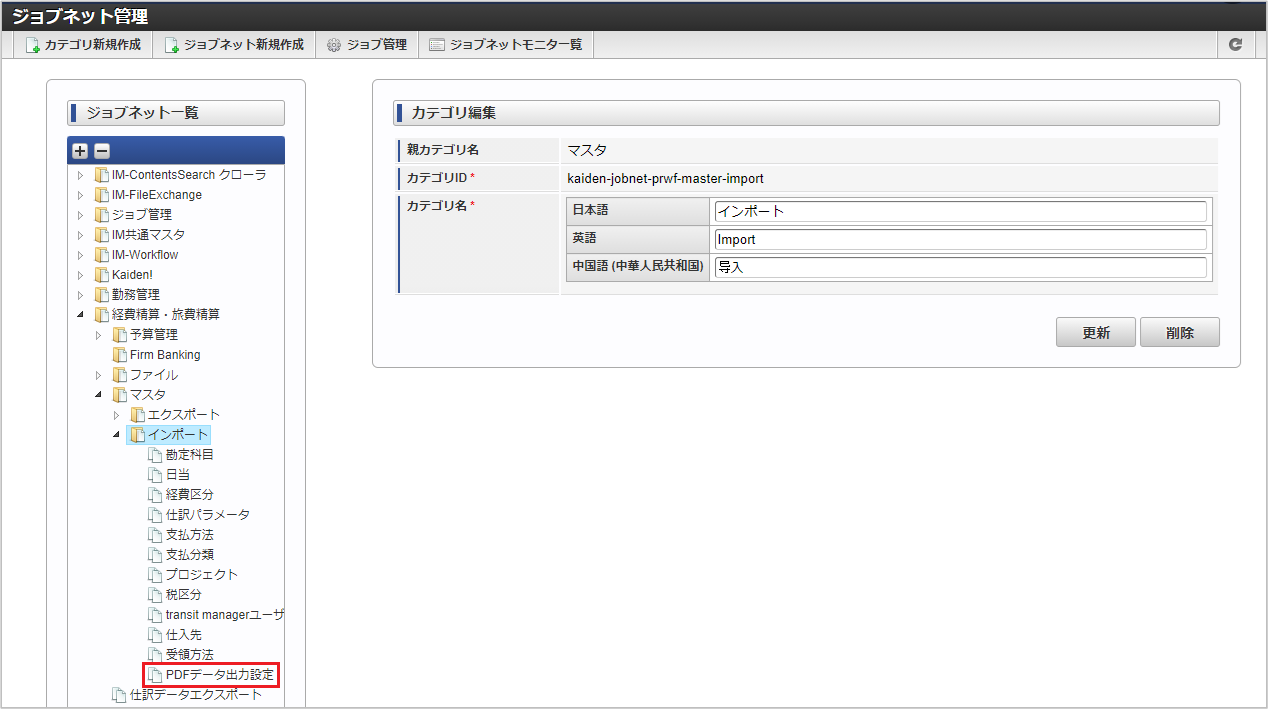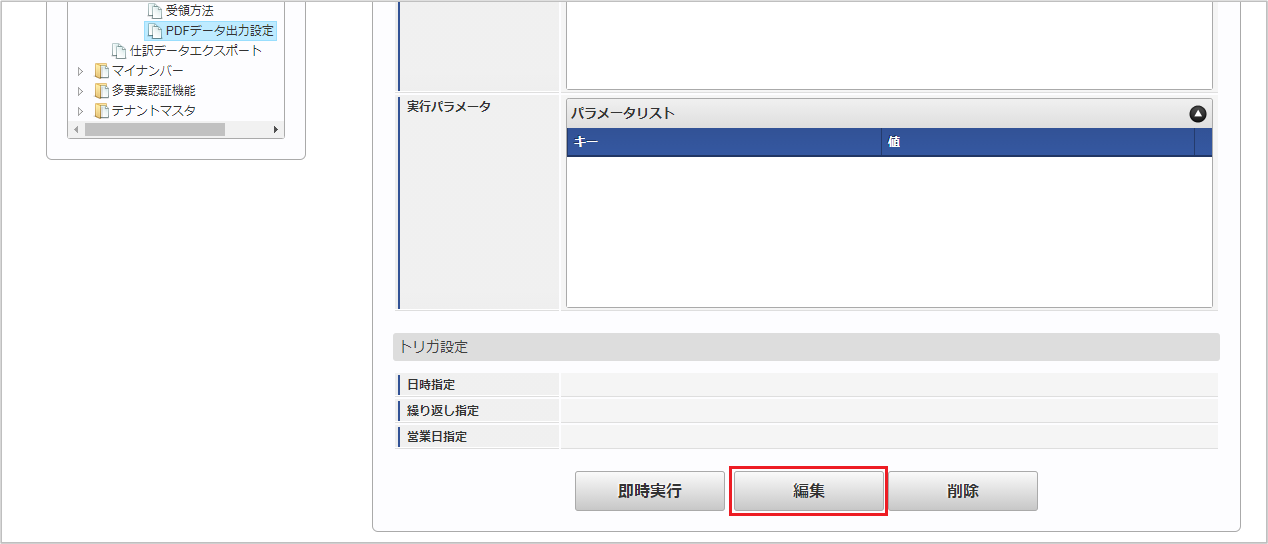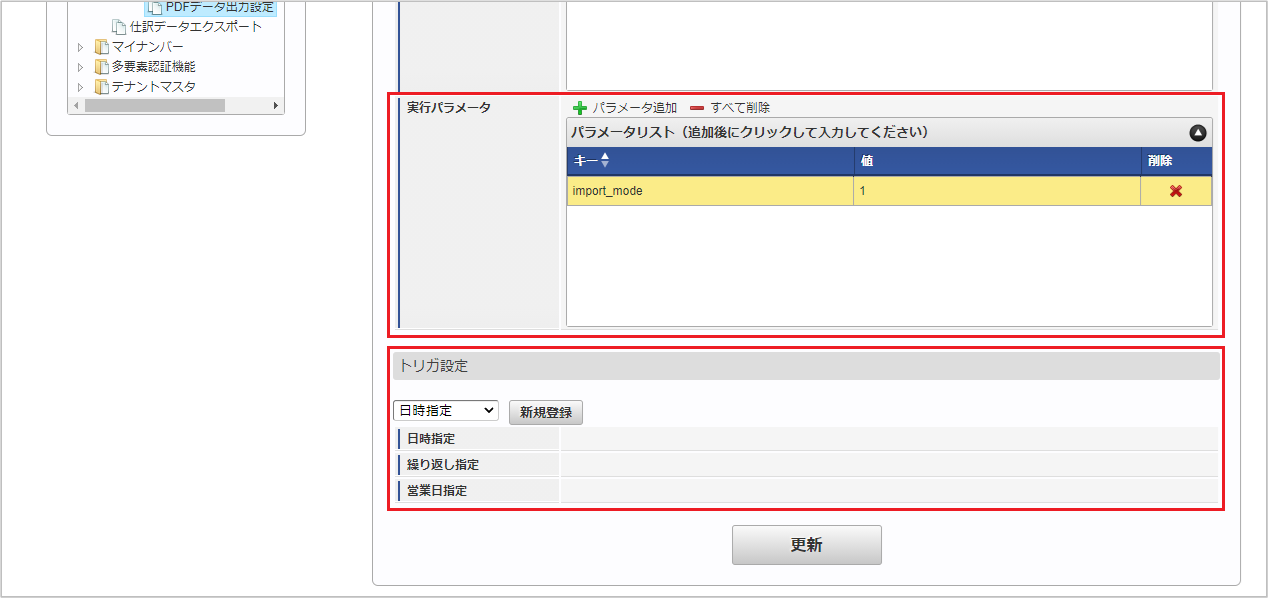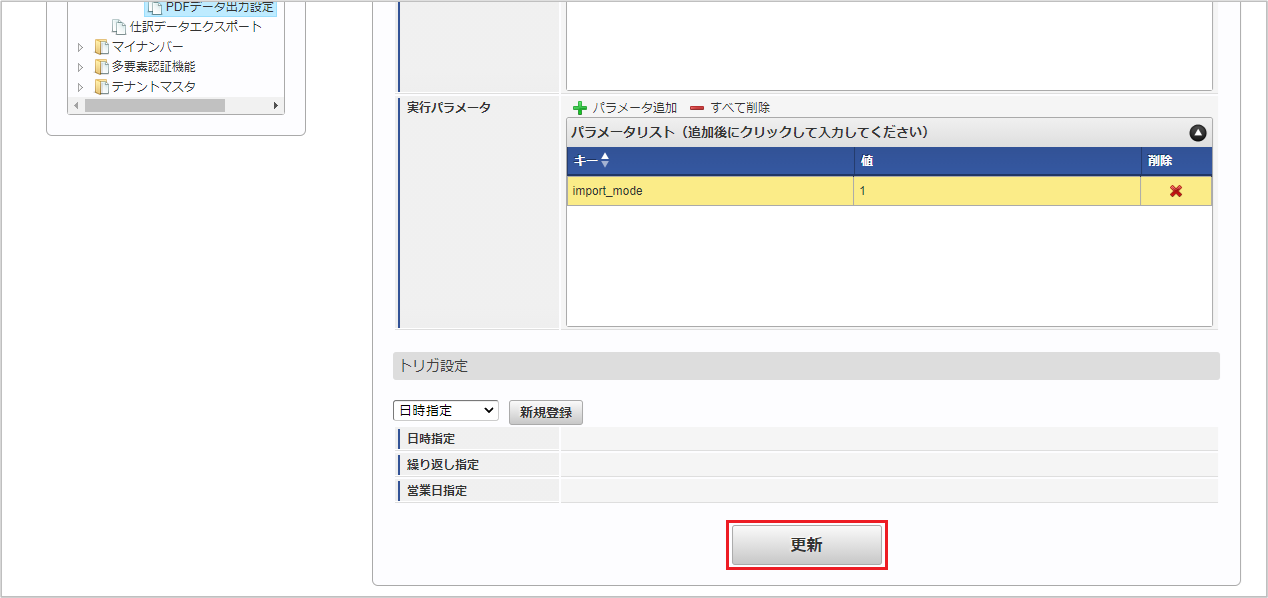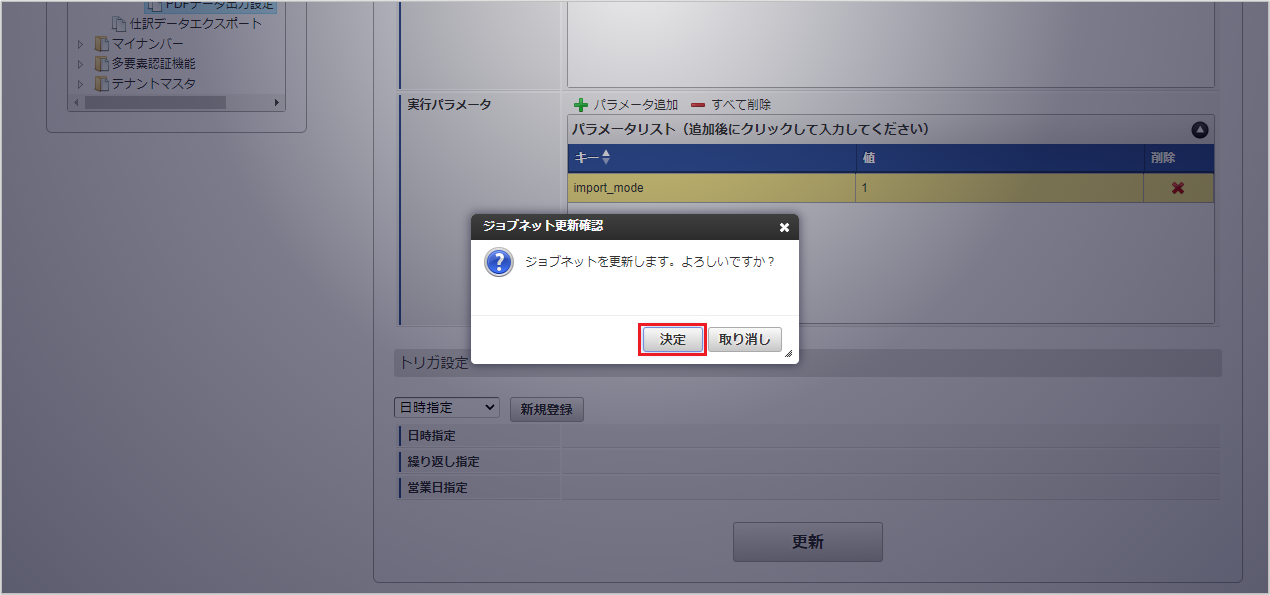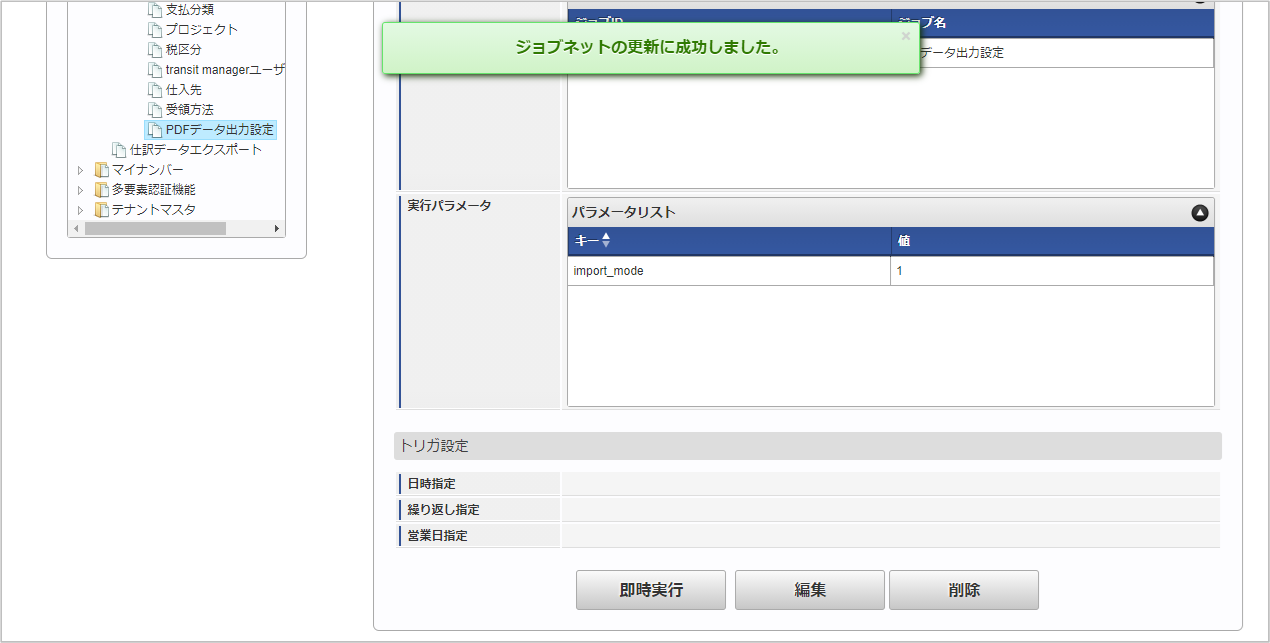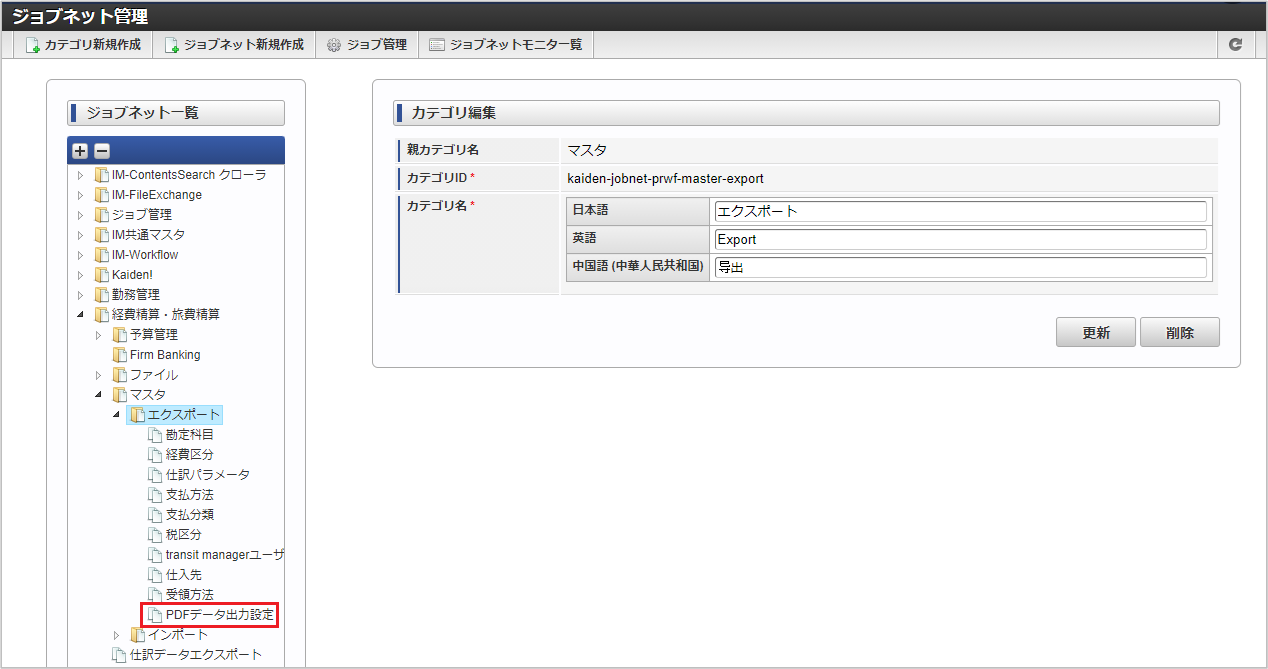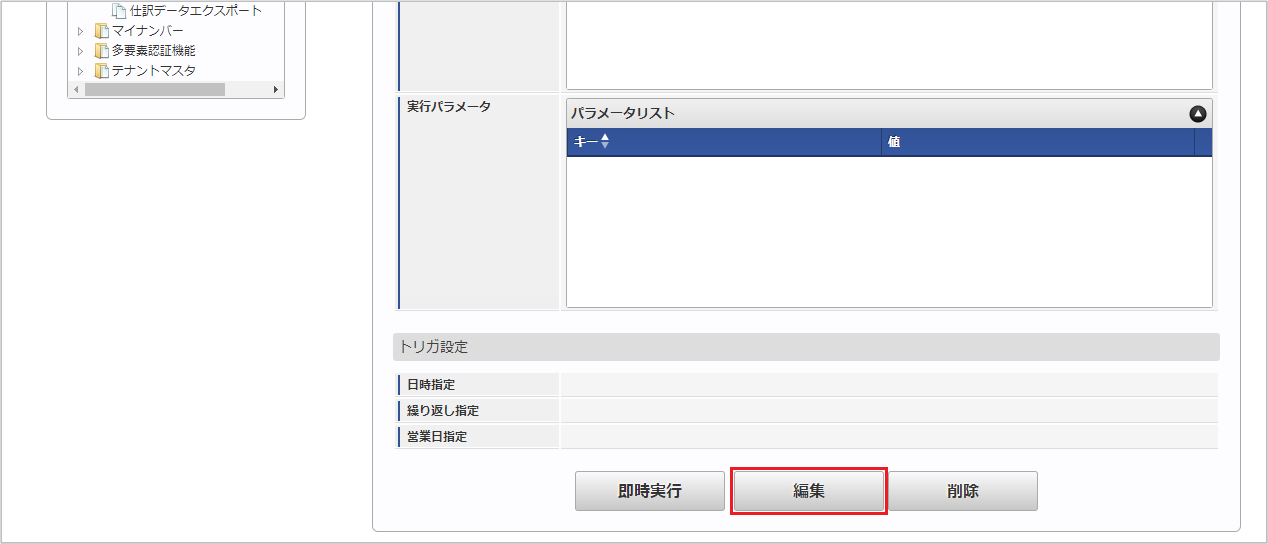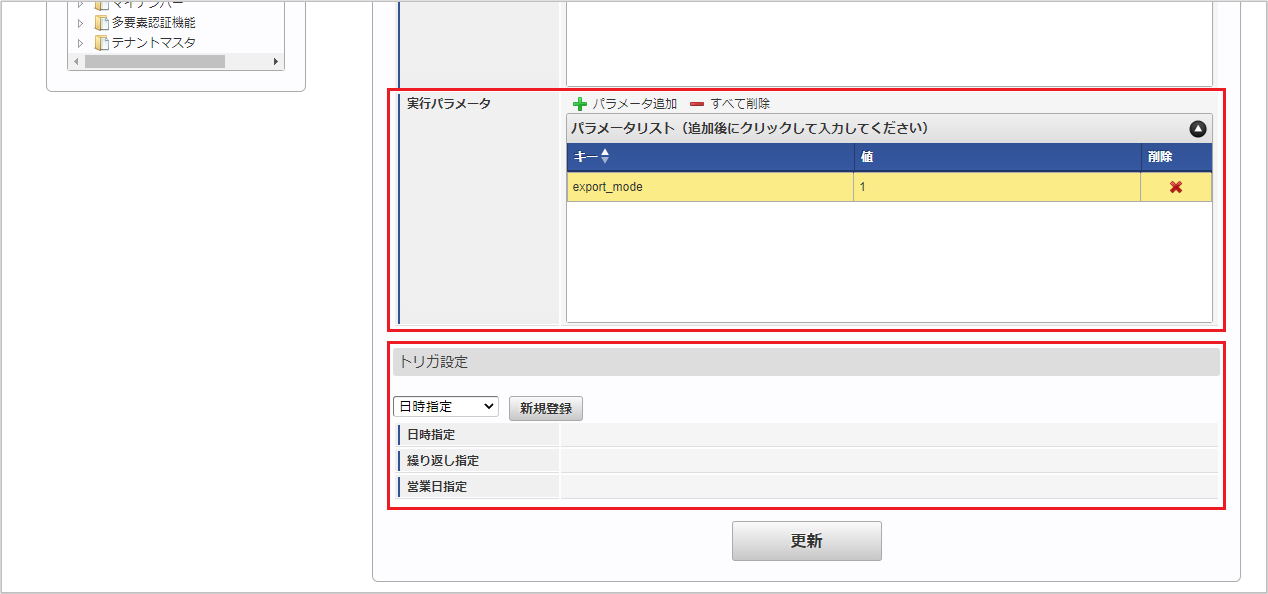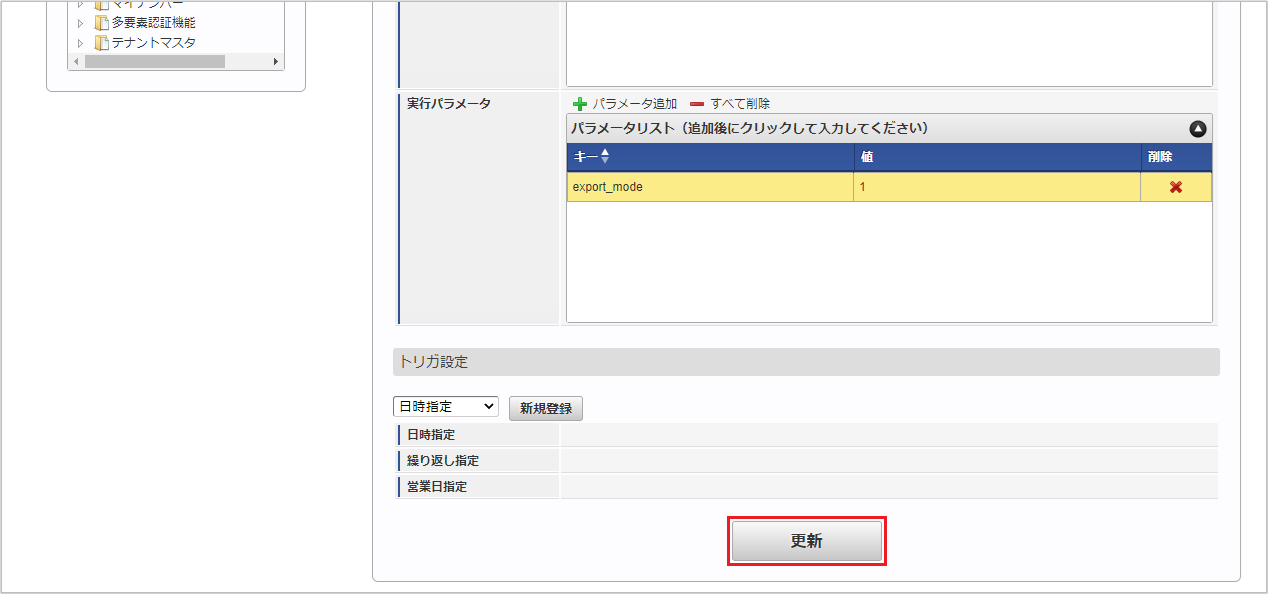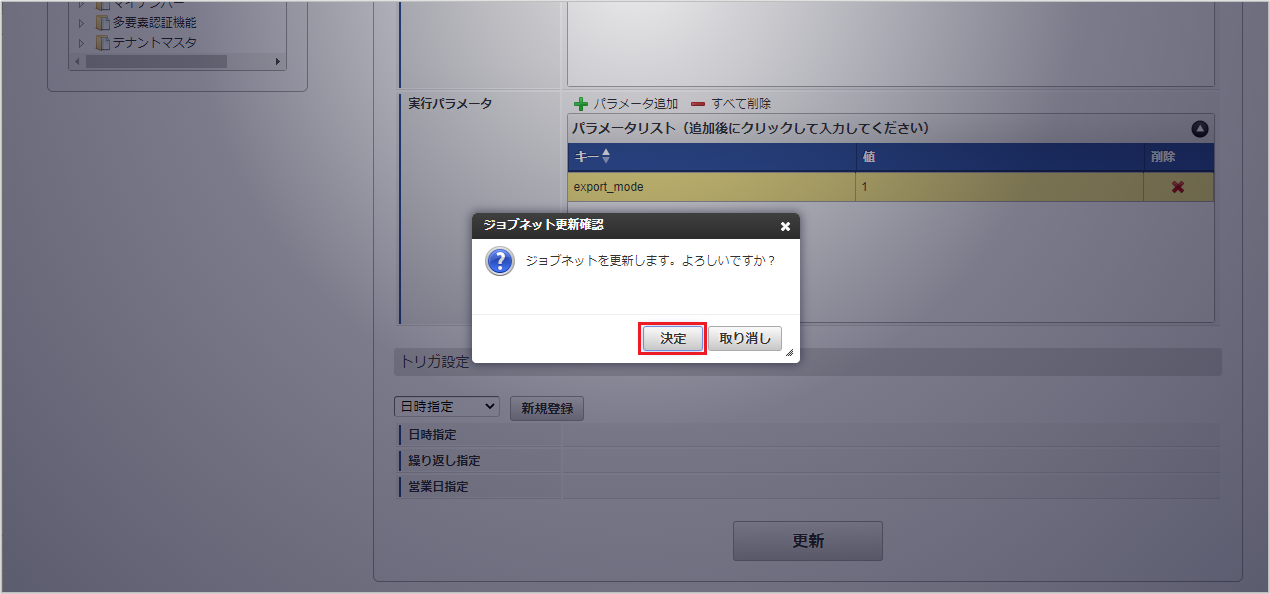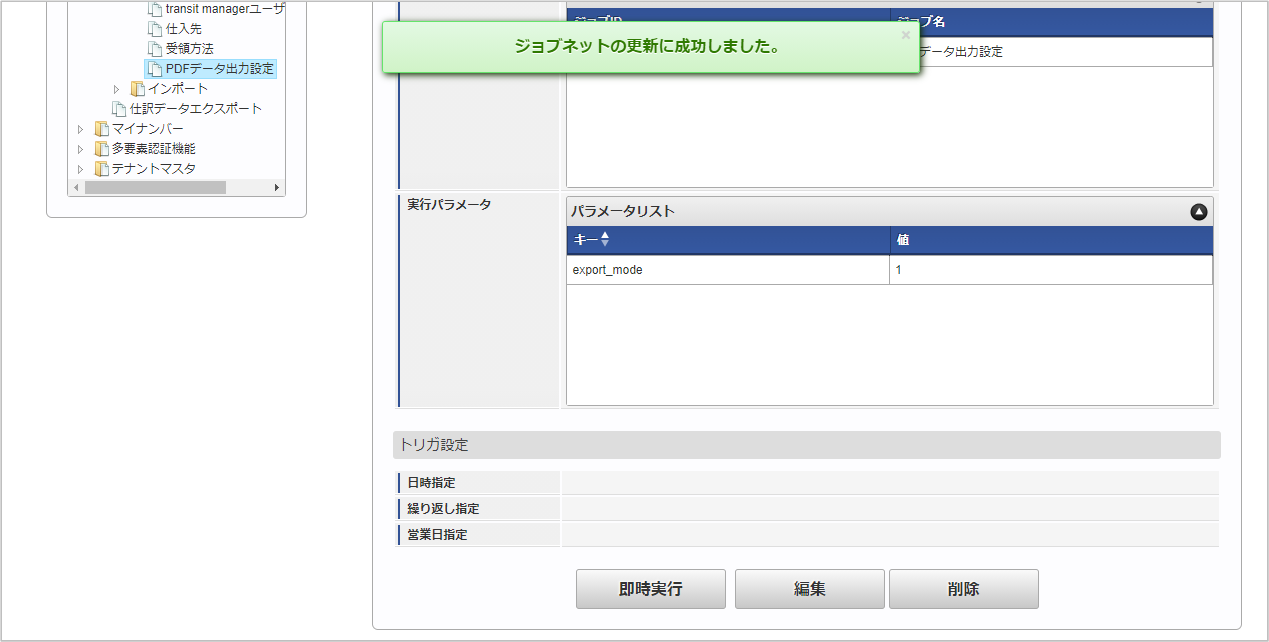3.46. PDFデータ出力設定マスタ¶
本項では、PDFデータ出力設定マスタの設定方法を説明します。
3.46.1. 概要¶
PDFデータ出力設定マスタは、フォーム付PDFガジェットを使用した申請書のデータをCSVファイルで出力する項目の設定と出力先を管理します。メンテナンス、インポートの2種類の方法でマスタ設定が可能です。また、マスタ設定をエクスポート可能です。コラム
フォーム付PDFガジェットを使用した申請書のデータを、最終承認後にCSVファイルで出力したい場合は本設定を実施ください。フォーム付PDFガジェットについては、『intra-mart Accel Kaiden! 経費旅費 / ガジェットガイド』-「ガジェット」-「フォーム付PDF」を参照してください。
3.46.2. メンテナンス¶
本項では、メンテナンス機能を利用したマスタ設定方法を説明します。
3.46.2.1. 新規登録¶
コラム
以下、出力可能なデータの一覧です。「ファイルパス」、「出力カラム」で使用します。「ファイルパス」で使用する場合、{}で囲むことで出力データに置換されます。
出力データ一覧
3.46.2.2. 更新¶
コラム
検索欄に検索したいPDFデータ出力設定の以下の項目を入力して「検索」をクリックすると、結果を一覧に表示します。
コラム
一覧機能の操作方法は、 一覧画面の操作 を参照してください。
- 開始日
- 終了日
- 会社
- 設定コード
コラム
期間機能の操作方法は、 期間の操作 を参照してください。
3.46.3. インポート¶
本項では、インポート機能を利用したマスタ設定方法を説明します。
3.46.3.1. インポートデータ作成¶
インポートするデータを作成し、ストレージにアップロードします。作成するインポートデータの形式は、次の通りです。
ファイル名 import.csv 文字コード UTF-8 区切り文字 , 囲み文字 “
No(列) 項目名 必須 最大文字数 備考 1 会社コード ○ 100 2 設定コード ○ 100 3 ロケールID ○ 50 4 開始日 10 5 終了日 10 6 設定名 ○ 250 7 削除フラグ ○ 1 8 ファイルパス ○ 9 出力カラム ○ 10 文字コード 100 11 区切り文字 100 12 囲み文字 100 コラム
複数のロケールで利用する場合は、必要な全ロケール分のデータを作成してください。データサンプル"comp_sample_01","sample","ja","","","サンプル設定","0","kaiden/export/{authCompanyCd}/{settingCd}.csv","matterNumber,matterName,applyBaseDate,authOrgzCd,authOrgzName,authUserCd,authUserName,settingCd,text01,text02,text03,text04,pdfFile","UTF-8",",",""" "comp_sample_01","sample","en","","","Sample settings","0","kaiden/export/{authCompanyCd}/{settingCd}.csv","matterNumber,matterName,applyBaseDate,authOrgzCd,authOrgzName,authUserCd,authUserName,settingCd,text01,text02,text03,text04,pdfFile","UTF-8",",",""" "comp_sample_01","sample","zh_CN","","","样品设置","0","kaiden/export/{authCompanyCd}/{settingCd}.csv","matterNumber,matterName,applyBaseDate,authOrgzCd,authOrgzName,authUserCd,authUserName,settingCd,text01,text02,text03,text04,pdfFile","UTF-8",",","""コラム
上記は、日本語・英語・中国語の3ロケールを持つ場合のファイル例です。項目を省略する場合でも、「”」で囲んでください。コラム
データ形式 No.6[設定名]に設定している”settingCd”は、最終承認後にPDFへ入力した値をCSV出力する場合、必要なフォームの名称になります。最終承認後にCSVを出力する際、”settingCd”には、データ形式 No.2[設定コード]を設定します。
ディレクトリ kaiden/generic/master/pdf_data_export_settings ファイル名 import.csv コラム
インストール直後などはアップロード先のディレクトリが作成されていません。ディレクトリの作成方法やファイルのアップロード方法は、次のドキュメントを参照してください。
3.46.3.2. ジョブネットの設定¶
インポート機能用のジョブネットの設定を行います。
コラム
設定が必要な実行パラメータの詳細は、実行パラメータを参照してください。トリガ設定の設定方法は『テナント管理者操作ガイド』を参照してください。コラム
複数の「実行パラメータ」、「トリガ設定」を行う場合はジョブネットを複数作成してください。ジョブネットの作成方法は『テナント管理者操作ガイド』を参照してください。ジョブネット作成時には次のジョブを登録してください。
ジョブID ジョブ名(ジョブ選択時のツリー) kaiden-job-prwf-master-import-pdf-data-export-settings 経費旅費・旅費精算 / マスタ / インポート / PDFデータ出力設定 コラム
ジョブネットの設定(実行)後、メンテナンス機能でインポートが正しく実行されたことを確認してください。
3.46.3.3. 実行パラメータ¶
設定が可能な実行パラメータは次の通りです。
名称 キー 説明/設定値
3.46.4. エクスポート¶
本項では、エクスポート機能を利用したマスタ設定取得方法を説明します。
3.46.4.1. ジョブネットの設定¶
エクスポート機能用のジョブネットの設定を行います。
コラム
設定が必要な実行パラメータの詳細は、実行パラメータを参照してください。トリガ設定の設定方法は『テナント管理者操作ガイド』を参照してください。コラム
複数の「実行パラメータ」、「トリガ設定」を行う場合はジョブネットを複数作成してください。ジョブネットの作成方法は『テナント管理者操作ガイド』を参照してください。ジョブネット作成時には次のジョブを登録してください。
ジョブID ジョブ名(ジョブ選択時のツリー) kaiden-job-prwf-master-export-pdf-data-export-settings 経費旅費・旅費精算 / マスタ / エクスポート / PDFデータ出力設定
3.46.4.2. ファイル取得¶
エクスポートファイルを次のエクスポート先から取得します。
ディレクトリ kaiden/generic/master/pdf_data_export_settings/ ファイル名 export.csv
項目 項目名 備考 companyCd 会社コード settingCd 設定コード localeId ロケール startDate 開始日 yyyy/MM/dd形式 endDate 終了日 yyyy/MM/dd形式 settingName 設定名 deleteFlag 削除フラグ filePath ファイルパス fileColumns 出力カラム fileCharacter 文字コード fileDelimiter 区切り文字 fileEnclosing 囲み文字
3.46.4.3. 実行パラメータ¶
設定が可能な実行パラメータは次の通りです。
名称 キー 説明/設定値